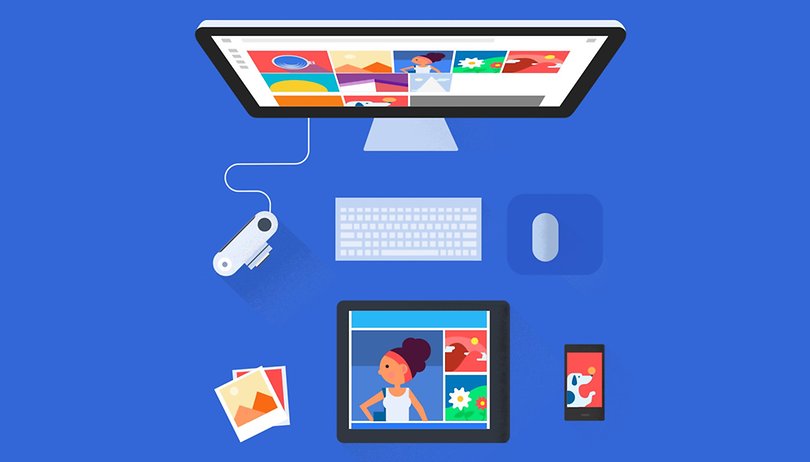
Saya berminat dengan apl Google Photos untuk menyandarkan foto yang saya ambil pada telefon pintar saya secara automatik. Terima kasih kepada storan percuma tanpa had dan kualiti tinggi, iCloud tidak mula bersaing. Dan, apabila bercakap tentang beratus-ratus foto yang disimpan dalam kotak kasut dalam almari saya, Google Photos juga menjadi jawapannya. Apa yang diperlukan ialah mengimbas dan memuat naik dari PC saya, menjadikan sandaran foto kertas lama menjadi mudah. Begini cara anda boleh melakukannya juga.
- Sandaran dan Android: tidak pernah kehilangan apa-apa lagi
- Apl penyuntingan foto Android terbaik
Selain berfungsi pada telefon pintar Android, Google Photos juga berfungsi pada peranti iOS, Mac dan PC, menjadikannya kuda kerja berbilang platform. Anda mendapat storan berkualiti tinggi tanpa had jika anda tidak memuat naik menggunakan kualiti asal, yang bermaksud semua foto telefon pintar anda, foto kamera digital dan juga imbasan album keluarga lama boleh disimpan dan diakses dengan mudah selama-lamanya, secara percuma!
- Berikut ialah panduan kami tentang cara menggunakan Google Photos
Membawa semua foto lama anda dari kertas ke alam digital adalah mudah dengan Aplikasi PhotoScan. Ia daripada Google dan membolehkan anda mengimbas foto lama, dan ia menggunakan pembelajaran mesin untuk membantu memastikan warna tepat dan pantulan atau silau pada tahap minimum.
Kemudian, setelah semua foto anda didigitalkan, membawanya dari komputer anda ke awan adalah mudah. Muat turun sahaja aplikasi Sandaran dan Segerakan daripada Google di sini. Terdapat versi untuk PC Windows dan satu lagi untuk Mac. Sebaik sahaja anda membuka perisian, hanya log masuk dengan akaun Google sedia ada anda.
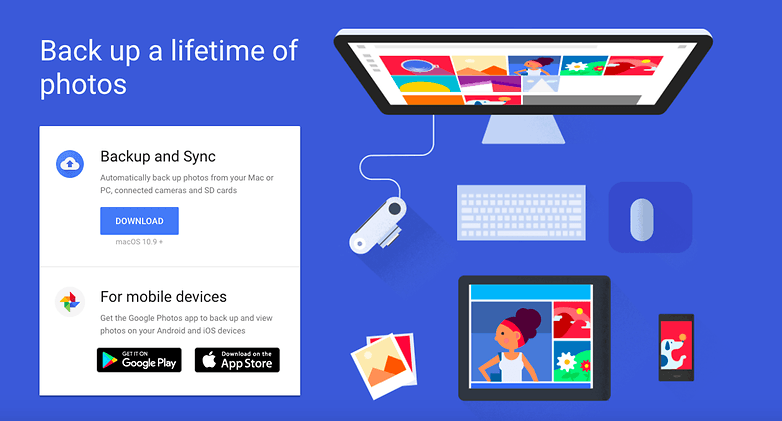
Aplikasi Sandaran dan Penyegerakan Google ialah apa yang anda gunakan untuk mendapatkan foto dari PC anda ke Google Photos. / © NextPit
Kemudian, ia akan membenarkan anda memilih untuk membuat sandaran semua fail anda ke Google Drive, atau hanya foto dan video. Pilih pilihan untuk hanya foto dan video buat masa ini supaya anda tidak mengambil terlalu banyak ruang, dan kemudian pilih tahap kualiti yang anda mahu (pilih kualiti tinggi untuk storan tanpa had), folder mana pada PC anda yang anda mahu segerakkan awan dan butiran lain seperti sama ada untuk menyimpan metadata untuk program penyuntingan foto. Sebaik sahaja anda melakukannya, biarkan program mula menyandarkan semua fail pilihan anda secara automatik.
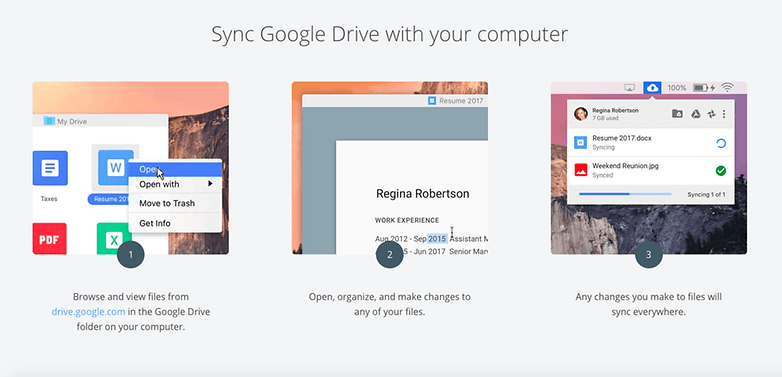
Mempunyai Google Drive pada PC anda memudahkan pencarian fail dan penyegerakan. / © NextPit
Selepas itu, anda masih boleh mengedit tetapan dan pilihan anda, dan sama ada anda ingin mengalih keluar foto daripada pengiraan anda apabila ia selesai dimuat naik atau tidak. Selain itu, adalah mungkin untuk membuat sandaran fail terus daripada pemacu USB atau kad SD yang disambungkan ke komputer anda.
- Petua fotografi teratas kami
Aplikasi ini juga mempunyai hadnya. Ia tidak akan memuat naik foto dengan berat lebih daripada 75 MB, video lebih besar daripada 10 GB atau mana-mana imej yang lebih kecil daripada 256 x 256 piksel. Jenis fail yang akan diterima termasuk: .jpg, .png, .webp, beberapa fail RAW, .mpg, .mod, .mmv, .tod, .wmv, .asf, .avi, .divx, .mov, .m4v Fail , .3gp, .3g2, .mp4, .m2t, .m2ts, .mts dan .mkv.
Adakah anda peminat tegar Google Photos? Adakah anda mendapat yang terbaik daripadanya, atau hanya menggunakannya untuk sandaran foto telefon bimbit? Beritahu kami dalam ulasan.
